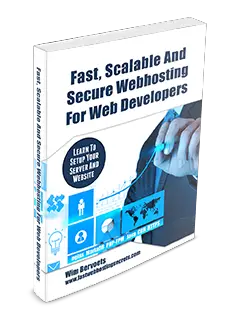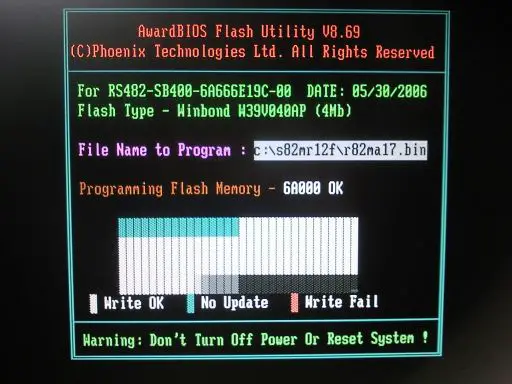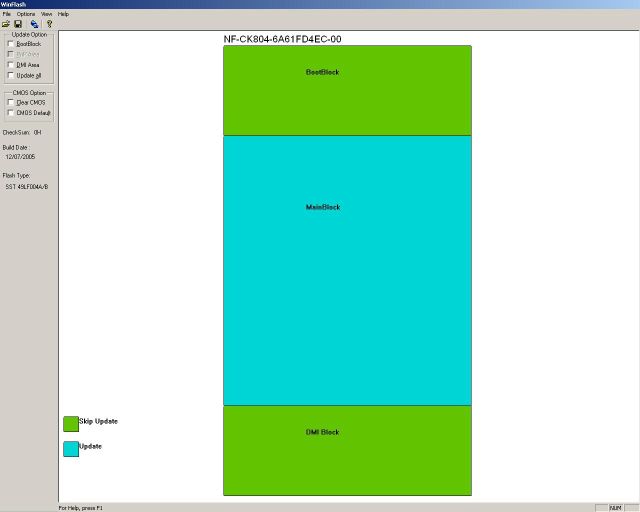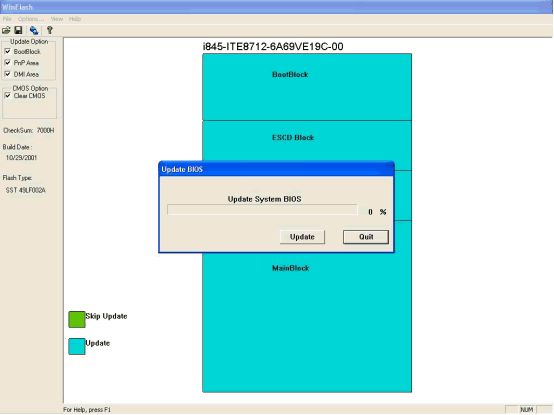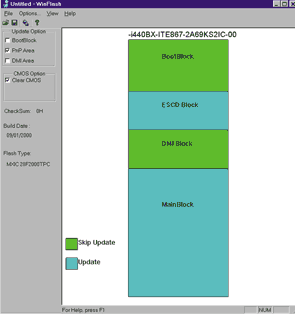Free instant access to BIOS tips!
Fill in your name and email and receive our ebook ‘How to update your PC BIOS in 3 easy steps’ (15$ value), free BIOS tips and updates about Wim’s BIOS!
Fast, Scalable and Secure Webhosting
Are you currently having hosting problems? Do you feel that your site slowlyness is killing sales or traffic?
Our book Fast, Scalable and Secure Webhosting for Web Developers will give you the knowledge to run your site on a speedy, scalable and secure server!
Start learning about Linux, Nginx, MariaDB, PHP-FPM, Java, IPv6, HTTPS, WordPress and much more!
Tip: Receive your free Chapter Secure your site with HTTPS by joining our mailing list!
Awdflash.exe is a utility program that helps you to update your BIOS — the code that runs the first moment you boot your PC. It was created by Award Software Inc. to support flashing Award BIOS based data files.
The BIOS code is stored on the motherboards on Flash chips since its introduction in 1993.
Award Software Inc. started working on the Award Flasher in 1993. The first versions only supported the Intel 28F010 flash chips.
During that time almost no motherboards featured flashable BIOS chips. In 1994/1995, with the availability of Awdflash 5.x, the core BIOS release of Award BIOS Elite v4.50PG and flash chips on motherboards,
the tool became a lot more used.
All these Award Flasher (awdflash) versions are DOS based and can’t be run from Windows or other operating systems. The command prompt in Windows will not be sufficient.
Award also released Windows based flashers called Award Winflash. You can find these below.
Please read our How to flash your bios FAQ to correctly use the awdflash or winflash executables.
Awdflash — DOS based Award BIOS flasher
Awdflash — DOS based Award BIOS flasher
| Awdflash version | Notes |
|---|---|
| Awdflash 1.2 | Supports VIA486A |
| Awdflash 3.0 | Supports Intel 28F001/BT-X Flash ROM |
| Awdflash 5.0 | Supports MXIC MX28F1000P/12V Flash ROM |
| Awdflash 5.2B | Supports MXIC MX28F1000AP/12V, Atmel AT29C010A /5V Flash ROM, Supports DMI BIOS |
| Awdflash 5.2C | Added safely return to DOS if chip erasing or programming is failed Added new algorithm for recognizing DMI |
| Awdflash 5.3 | |
| Awdflash 5.31 | Added /CC=Clear CMOS, /CP=Clear PnP(ESCD), /CD=Clear DMI options Added flash chips AMD 29F002T/5V, SST 29EE020/5V, Atmel 29C020/5V, TI TMS28F020/12V Flash ROMs |
| Awdflash 5.32 | Supports Intel 28F002BX-T/5V Flash ROM |
| Awdflash 5.32B | Supports MXIC MX28F2000PPC/12V Flash ROM |
| Awdflash 5.33 | Added message The program file’s part number does not match with your system! |
| Awdflash 5.34 | Supports CSI CAT28F002T/12V Flash ROM |
| Awdflash 5.35A | BootBlock protection, Added message BootBlock is protected now, Supports CSI CAT28F001P/12V, MXIC MX28F2000TPC/12V, MXIC 28F002TTC/12V Flash ROMs |
| Awdflash 5.35B | |
| Awdflash 5.4 | Added message The file size does not match |
| Awdflash 5.5 | Supports IM29F002T/5V Flash ROM |
| Awdflash 5.5A | |
| Awdflash 5.6 | Added power off ATX form factor motherboards |
| Awdflash 6.03 | |
| Awdflash 6.21 | Supports Atmel AT49F001T/5V |
| Awdflash 6.22 | Option /CD=Clean DMI deleted |
| Awdflash 6.23 | |
| Awdflash 6.24 | |
| Awdflash 6.25 | Added message Unknown Flash Type |
| Awdflash 6.25A | |
| Awdflash 6.31 | Checking AC Power. Supports SST 39SF020 /5V Flash ROM |
| Awdflash 6.50D | |
| Awdflash 6.6 | Added /SD=Save DMI date to file, Added /NS=No source |
| Awdflash 7.03 | |
| Awdflash 7.05 | Deleted /HiCD option, checking BIOS integrity |
| Awdflash 7.07 | |
| Awdflash 7.08 | Supports SST 39SF010/5V Flash ROM |
| Awdflash 7.12A | Added veryfing checksum /cksXXXX, Added message CheckSum Mismatched |
| Awdflash 7.13B | |
| Awdflash 7.2 | Added /cks=Show update Binfile checksum,Added option /SMI, Supports MXIC MX29F022T/5V Flash ROM |
| Awdflash 7.21 | Supports Winbond W49F002U/5V Flash ROM |
| Awdflash 7.22 | Supports MXIC MX29F004T/5V Flash ROM |
| Awdflash 7.3 | Determination Flash2 type. Now windir is using from environment |
| Awdflash 7.33 | |
| Awdflash 7.37 | |
| Awdflash 7.41 | Supports M-TEC 29F013CD, 29F023CD Flash ROM, Added message Flash ROM Main Block Protected Please check your hardware |
| Awdflash 7.52C | Added /COUNT option |
| Awdflash 7.53 | |
| Awdflash 7.57 | |
| Awdflash 7.58 | Supports SST 49LF002/3.3V, SST 49LF004/3.3V,Winbond W49V002/3.3V Flash ROM |
| Awdflash 7.61 | Supports ARM35LV020 Flash ROM, added unknown /HIDE option |
| Awdflash 7.63 | |
| Awdflash 7.64 | |
| Awdflash 7.65 | |
| Awdflash 7.66 | |
| Awdflash 7.7 | Supports AMIC A29002 Flash ROM |
| Awdflash 7.71 | Supports Hyundai HY29F002/5V, EON EN29F040/5V and V29C51004T/5V Flash ROM |
| Awdflash 7.72 | Supports Great Tek ARF35LV020 and AVF35LV040 |
| Awdflash 7.73 | |
| Awdflash 7.75 | Supports Winbond W49V002F, SST 49LF004A Flash ROM, Flash Upgrade Utility supports BIOSLock function |
| Awdflash 7.76A | |
| Awdflash 7.76B | Supports SST 49LF002A Firmware Hubs |
| Awdflash 7.78 | Supports SST 28SF040A/5V, Winbond W29C040/5V |
| Awdflash 7.79 | |
| Awdflash 7.8 | |
| Awdflash 7.83 | |
| Awdflash 7.83M | |
| Awdflash 7.87d | |
| Awdflash 7.88 | Supports Megawin MM29F040/5V and SGS-Thomson M50FW040/3V |
| Awdflash 7.89 | Added switch /QI=Qualify flash part number with source file, Supports SST39SF040/5V and AMIC A29040/5V Flash ROM |
| Awdflash 7.91 | |
| Awdflash 7.93 | |
| Awdflash 7.95 | |
| Awdflash 7.96 | |
| Awdflash 7.97 | Supports Flash ROM Megawin MM29LF040/3.3V, MXIC MX29F040/5V, SST 49LF020 Flash ROM |
| Awdflash 7.97A | |
| Awdflash 7.97D | |
| Awdflash 7.98 | |
| Awdflash 8.00 | Supports Bright BM29F040/5V, PMC-Sierra Pm29F004T/5V, ATMEL AT49F040T/5V |
| Awdflash 8.01 | |
| Awdflash 8.02 | |
| Awdflash 8.03 | Supports SST49LF003A 3Mb/3.3V, AMD AM29F040B/5V Flash ROM. Removed Megawin MM29F040/5V |
| Awdflash 8.031 | |
| Awdflash 8.08 | |
| Awdflash 8.08A | |
| Awdflash 8.10 | |
| Awdflash 8.10A | |
| Awdflash 8.10Am | |
| Awdflash 8.10B | |
| Awdflash 8.12 | |
| Awdflash 8.14C | |
| Awdflash 8.16A | |
| Awdflash 8.18 | |
| Awdflash 8.18Q | |
| Awdflash 8.19A | |
| Awdflash 8.20A | |
| Awdflash 8.21A | |
| Awdflash 8.22 | |
| Awdflash 8.22A | |
| Awdflash 8.22Q | |
| Awdflash 8.23 | |
| Awdflash 8.23E | |
| Awdflash 8.23F | |
| Awdflash 8.23G | |
| Awdflash 8.23H | |
| Awdflash 8.23I | |
| Awdflash 8.23J | |
| Awdflash 8.23K | |
| Awdflash 8.23KM | |
| Awdflash 8.23z | |
| Awdflash 8.24B | |
| Awdflash 8.24C | |
| Awdflash 8.24DQ | |
| Awdflash 8.24F | |
| Awdflash 8.24G | |
| Awdflash 8.24L | |
| Awdflash 8.26B | |
| Awdflash 8.26C | |
| Awdflash 8.26E | |
| Awdflash 8.26G | |
| Awdflash 8.26H | |
| Awdflash 8.28L | |
| Awdflash 8.29E | |
| Awdflash 8.29F | |
| Awdflash 8.30 | |
| Awdflash 8.31 | |
| Awdflash 8.32 | |
| Awdflash 8.33 | |
| Awdflash 8.33A | |
| Awdflash 8.33B | |
| Awdflash 8.33C | |
| Awdflash 8.33D | |
| Awdflash 8.52 | |
| Awdflash 8.54A | |
| Awdflash 8.55A | |
| Awdflash 8.57 | |
| Awdflash 8.59E | |
| Awdflash 8.59G | |
| Awdflash 8.60C | |
| Awdflash 8.62 | |
| Awdflash 8.63B | |
| Awdflash 8.64 | |
| Awdflash 8.65 | |
| Awdflash 8.65M | |
| Awdflash 8.66 | |
| Awdflash 8.67 | |
| Awdflash 8.67L | |
| Awdflash 8.69 | |
| Awdflash 8.72B | |
| Awdflash 8.73 | |
| Awdflash 8.80 | |
| Awdflash 8.82 | |
| Awdflash 8.87 | |
| Awdflash 8.92 | |
| Awdflash 8.93 | |
| Awdflash 8.94 | |
| Awdflash 8.96 | |
| Awdflash 8.99 | Release date: March 15th 2010 |
Winflash.exe — Award Flasher (Windows 32/64bit based)
Award Winflash.exe allows you to flash your BIOS from within Windows (NT/2000 or later). From Winflash v1.90 on, 64-bit versions of Windows are supported.
Please note that Windows Vista/Windows 7/Windows 8 32 bit or 64 bit or later is not supported by any of the Award Winflash.exe versions below. You’ll need to use WindowsXP 32bit or 64bit or follow our DOS based BIOS update guide.
When you launch Winflash you’ll see the user interface as below. You can choose the following options:
- Update the BootBlock
- Update the PnP area
- Update the DMI area
- Clear the CMOS
To update your BIOS with WinFlash:
- Select File -> Open. If your current BIOS version doesn’t support WinFlash, it will give a warning. Do not continue in that case and use awdflash in DOS
- Choose the correct BIOS data file
- Select File -> Update BIOS
- Choose Yes on «Do you want to load again»
- Click on the Update button to start the update
- When the flashing procedure completes, Winflash will ask you to reboot your PC: Select YES
The Flasher utilities are copyrighted by their respective owners. Thanks to apple_rom and Zerioze for history information.
Need help? Ask your question here!
(Examples: how to update your BIOS, how to identify your motherboard)
In most cases BIOS cores were made by Award Software, American Megatrends Inc. (AMI) or sometimes by Phoenix Technologies. So it’s not too complicated to figure out which BIOS update utility you need to flash your BIOS. There are also non commercial tools, like UniFlash and flashrom, which are suitable for all brands of BIOSes.
Note: This page doesn’t cover EFI/UEFI, all tools and recommendations are for classic BIOS.
prerequisites and precautions
- Be sure to have the right BIOS update file / image for your mainboard
- Your system components shouldn’t be overclocked
- Your system must run really stable
- If you’re going to flash on Windows, close all applications
It is highly recommended to flash on DOS as flashing the BIOS on Windows is more risky.
Flashing the BIOS happens on your own risk — be sure to download the right BIOS file and the suitable flash utility. This website and it’s owner is not responsible if you brick your motherboard!
how to flash the motherboard BIOS
Just download the appropriate zipped BIOS file, unpack it, rename it to something simple like bios.bin (Award, Phoenix — Award) or bios.rom (AMI, Phoenix) and use the suitable flash tool listed below.
After updating the BIOS successfully shut down the PC, disconnect the A/C power cable (or switch off power supply) and make a Clear CMOS. Reconnect to A/C, turn on the PC, enter the BIOS setup (mostly via «del» or «F2»), chose «Load Optimized Defaults» (or similar) and save/exit setup.
AMI BIOS update utilities
The following utilities are recommended to update BIOSes with AMI core (.rom files). UEFI/Aptio 4/Aptio V are not supported, go to ami.com to download the appropriate flash tool.
| tool/download | system | description |
|---|---|---|
| AMI aminf342 | DOS | for AMIBIOS Core 6.31 or earlier (.rom) |
| AMI amiflash 8.95 | DOS | for AMIBIOS Core 6.31 or earlier (.rom) |
| AMI WinSFI — AMI WinFLASH 3.0.0.6 | Win32 | for AMIBIOS Core 6.31 or earlier (.rom) |
| AMI AFUBSD 3.12 (changelog|manual) | BSD | for AMIBIOS Core 7.xx or AMIBIOS8 (.rom) |
| AMI AFUDOS 4.40 (changelog|manual) | DOS | for AMIBIOS Core 7.xx or AMIBIOS8 (.rom) |
| AMI AFULNX 4.27 (changelog|manual) | Linux | for AMIBIOS Core 7.xx or AMIBIOS8 (.rom) |
| AMI AFUWIN 4.48 (changelog|manual) | Win32 | for AMIBIOS Core 7.xx or AMIBIOS8 (.rom) |
| AMI AFUWINx64 4.48 (changelog|manual) | Win64 | for AMIBIOS Core 7.xx or AMIBIOS8 (.rom) |
Award / Phoenix-Award BIOS update utilities
Recommended utilities to update BIOSes with Award and Phoenix-Award core (.bin files)
| tool/download | system | description |
|---|---|---|
| Phoenix-Award AWDFLASH v8.99 (aka AwardBIOS Flash Utility V8.99) |
DOS | for flashing Award BIOSes (.bin) |
| Phoenix-Award WinFlash 1.94 (changelog) (aka AwardBIOS WinFlash Utility Version 1.94) |
Win32/64 | for flashing Award BIOSes (.bin) |
Usually you can see one of the following strings on the boot screen or inside the BIOS setup if your board has an Award respectively a Phoenix-Award BIOS:
- Award Modular BIOS v4.50G
- Award Modular BIOS v4.50PG
- Award Modular BIOS v4.51G
- Award Modular BIOS v4.51PG
- Award Modular BIOS v4.51PGM
- Award Modular BIOS v4.60PGA
- Award Modular BIOS v4.60PGMA
- Award Modular BIOS v6.00PG
- Award Modular BIOS v6.00PGN
- Phoenix-Award BIOS v6.00PG
- Phoenix — AwardBIOS v6.00PG
- Phoenix — Award WorkstationBIOS v6.00PG
Phoenix BIOS update utilities
The following utilities are recommended to update BIOSes with Phoenix core (.rom/.wph files).
| tool/download | system | description |
|---|---|---|
| Phoenix Phlash 4.0 Release 1.82 | DOS | for flashing older Phoenix BIOSes (.rom) |
| Phoenix Phlash16 1.7.0.41 | DOS | for flashing Phoenix BIOSes (.wph) |
| Phoenix WinPhlash 1.7.44.0 | Win32 | for flashing Phoenix BIOSes (.wph) |
| Phoenix WinPhlash64 1.0.76 | Win64 | for flashing Phoenix BIOSes (.wph) |
universal BIOS update utilities
The following utilities can be used to update BIOSes with all cores.
| tool/download | system | description |
|---|---|---|
| flashrom (open source, GPLv2) | all OS | universal flasher (Linux, BSD, …) |
| UniFlash 1.40 (source [GPLv2]) | DOS | universal flasher by Rainbow Software |
| UniFlash 1.47re.09 (changes) | DOS | universal flasher by rom.by |
| UniFlash v2.00.SPI.RC03 (source) | DOS | universal flasher by rom.by |
related links
- tools section — more useful utilities
- ROM.by — Art of BIOS flashing
- La taverne de John-John — Le BIOS (French)
Введение
Каждый раз, приступая к обновлению BIOS, пользователь сталкивается с грозным предупреждением: «Программу для перезаписи Flash BIOS следует запускать только из реального режима DOS до старта Windows или других многозадачных операционных систем с заранее приготовленной системной дискеты». В этом нет ничего удивительного, так как утилита, с помощью которой осуществляется модернизация BIOS, должна монопольно владеть системными ресурсами.
Так обстояло дело до недавнего времени. Однако прогресс не стоит на месте, и повсеместный переход к 32-битовым приложениям с графическим интерфейсом оказал влияние и на такую консервативную категорию программного обеспечения, как программы для модернизации BIOS. С недавних пор некоторые производители материнских плат стали предлагать пользователям возможность обновлять BIOS, не покидая столь привычную многим операционную систему Windows. Сначала это разрешалось лишь в Windows NT/2000, но со временем было охвачено и семейство Windows 9x/ME. Однако новое поколение утилит при всех своих преимуществах обладало одним существенным недостатком: программные средства не были универсальны и могли использоваться лишь на ограниченном количестве моделей материнских плат конкретного производителя.
Безусловно, эта тенденция не осталась без внимания такой компании, как Award Software. В результате появилась 32-битовая консольная версия Award Flash, работавшая только под Windows NT/2000. Но это был лишь первый, достаточно робкий, шаг навстречу пользователям: хоть программа и функционировала в среде Windows, но использовала текстовый режим и требовала ввод параметров командной строки. Кроме этого, она была рассчитана на работу лишь с Award BIOS 6.0PG, а набор поддерживаемых чипсетов ограничивался Intel i810xx и i820. Через некоторое время увидело свет уже полноценное Windows-приложение с графическим интерфейсом пользователя — Award WinFlash 1.0. Вскоре, вслед за первой версией, последовала исправленная и дополненная версия 1.2 этой программы, о которой и пойдет речь далее.
Для кого и зачем?
Обновить BIOS материнской платы прямо из среды Windows… Это то, чего порой так не хватает многим пользователям, страшащимся самих слов «системная дискета» и «режим DOS». И это то, о чем, наверняка, мечтали многие системные администраторы больших сетей. Теперь, спустя почти шесть лет после выхода Windows 95, такая возможность становится доступной и работает это вполне сносно
Но прежде чем перейти к рассказу о возможностях этой утилиты, постараемся ответить на вопрос: насколько актуально обсуждение обновления BIOS в Windows? И почему только сейчас, когда прошло почти шесть лет с момента выхода в свет Windows 95, предпринимаются робкие попытки продвижения таких, казалось бы, эффективных средств?
Читатели, наверное, согласятся, что качество сервиса, предлагаемое утилитой Award Flash для DOS, не выдерживает никакой критики. Особенно учитывая существование такого мощного и универсального инструмента модернизации BIOS в среде DOS, как AMI Flash производства American Megatrends. Очевиден также и тот факт, что увеличение парка персональных компьютеров с ОС Windows 2000 делает все более странной рекомендацию «создайте загрузочную системную дискету…».
Однако все эти аргументы прозвучали бы достаточно неубедительно в споре новаторов и традиционалистов, если бы не был задан трезвый вопрос со стороны: что мешало разработчикам BIOS предложить достойный программный продукт, по крайней мере, пять лет назад? Для ответа на этот вопрос необходимо небольшое теоретическое отступление.
Существует ряд факторов, определяющих зависимость модернизации BIOS от аппаратной реализации и схемных решений:
метод управления напряжением программирования;
способ разрешения записи в микросхему flash;
особенности запрета Shadow RAM;
метод запрещения кэширования BIOS;
способ генерации аппаратного сброса.
Другими словами, операция обновления BIOS требует выполнения сложных манипуляций с регистрами чипсета. И здесь мы подходим к самой сути программных реализаций такого процесса в многозадачных средах. После успешной записи данных во flash-память необходимо привести в исходное состояние все подсистемы материнской платы: Power Management, статус кэш-памяти, картирование адресов ROM на соответствующие адреса RAM и многое другое. Подобную операцию придется выполнить также в случае нефатальной ошибки, связанной, например, со сбоем при определении типа установленной микросхемы flash. Только появление новых наборов системной логики позволило рассматривать Windows-окружение как реальную среду для программирования системной BIOS. Первым таким чипсетом стал Intel i430ТХ.
Но даже наличие подходящих аппаратных платформ не стало определяющим фактором для появления Windows-решения задачи модернизации BIOS. Следующее препятствие — структура самой BIOS. Дело в том, что в одном из блоков BIOS, о котором речь пойдет ниже, содержится Management Information Format Database (MIF) — база данных о компьютерной системе в целом. Используя MIF, системный администратор с удаленной машины может оперировать типами, свойствами, состояниями, датами возникновения событий, а также другой информацией о компонентах компьютерной системы. По понятным причинам при обновлении BIOS должен предлагаться надежный механизм предотвращения несанкционированной перезаписи MIF.
Для управления доступом к блокам потребовались структурные изменения в самой BIOS. По этой причине не всякий файл BIOS для имеющейся материнской платы может быть запрограммирован с помощью WinFlash. В связи с особенностями модернизации в среде Windows необходимо, чтобы программируемый образ был рассчитан на использование с соответствующей утилитой. Информация об этом обычно доступна на сайтах производителей материнских плат.
Итак, Award WinFlash v1.20 — одна из последних разработок компании Award Software, обладающая дружественным интерфейсом и призванная сделать процесс модернизации BIOS простым и удобным даже для неподготовленного пользователя. По крайней мере, именно так утверждает Ричард Чен (Richard Chen), руководитель коллектива разработчиков. Посмотрим, так ли это на самом деле.
Для начала немного технической информации. Award WinFlash работает с Award BIOS версий 4.5 и 6.0 в Windows 9x/ME и Windows NT/2000, для последних двух операционных систем необходим дополнительный драйвер winflash.sys.
Утилита поддерживает следующие чипсеты:
ALi M1631, M1561
AMD-75x
Intel i440BX, i810, i815, i820, i840, i850
SiS530, SiS630
VIA VT82C694X, VT8371 (KX133).
В общем случае WinFlash не требует инсталляции, однако в комплект поставки включен и Install Wizard, позволяющий установить программу стандартным методом. Производитель объясняет этот факт тем, что инсталляция может потребоваться, если пользователь пожелает обновлять BIOS достаточно часто.
После запуска winflash.exe пользователь видит перед собой главное и, по большому счету, единственное окно программы. Практически все основные операции можно традиционно выполнить двумя способами: через меню или с помощью панелей инструментов. Помимо этого, основная часть окна интерактивна и позволяет выбирать блоки BIOS, которые будут перепрограммированы. Также в окне WinFlash доступна некоторая полезная информация — например часть идентификационной строки текущей версии BIOS. С помощью этого набора букв и цифр можно определить компанию—производителя платы, установленный I/O-чип, модель платы и чипсет, а также ревизию (версию) BIOS. Недостающая же часть этой строки находится в левой части окна программы — это Build Date, т. е. дата выпуска текущей BIOS. Здесь же можно увидеть контрольную сумму открытого файла BIOS (CheckSum) и тип установленной на плате Flash-микросхемы (Flash Type). Воспользовавшись пунктом меню View/BIOS Information, можно также узнать напряжение программирования и объем этой микросхемы.
Вне всякого сомнения, перед любым обновлением BIOS необходимо сохранить текущую версию BIOS на диск, чтобы можно было вернуть систему в исходное состояние в случае неудачи (меню File/Save Old BIOS). Это является также своеобразным тестом на совместимость образа BIOS с WinFlash: в случае, если сохраняемый файл не совместим с утилитой, будет выдано сообщение «The BIOS does not support Windows 98/NT Mode».
Теперь, когда текущая BIOS сохранена, а новая открыта программой, можно сконфигурировать процесс модернизации. Системная BIOS состоит из четырех основных блоков:
загрузочного (Boot Block)
блока данных о PnP-устройствах (ESCD — Extended System Configuration Data)
блока данных об аппаратных средствах системы DMI (Desktop Management Interface)
главного блока (Main Block).
Такая классификация дает только приблизительное представление о внутренней структуре, так как в образе BIOS могут присутствовать и другие блоки (SCSI BIOS, IDE RAID BIOS, Video BIOS и т. д.). Тем не менее только четыре основных блока отображены в окне программы. Если схематическое изображение отсутствует, его можно включить опцией View BIOS Structure. Если же эта опция включена, а диаграммы все равно нет, то это означает, что данная BIOS не поддерживается утилитой.
WinFlash в состоянии не программировать любой из блоков, за исключением главного, который обновляется в любом случае. К сожалению, возможность управления программированием дополнительных блоков не предусмотрена, равно как и возможность отменить модернизацию блока «микрокодов» процессоров, который является неотъемлемой частью BIOS со времен Pentium II. В большинстве случаев не рекомендуется обновление блоков DMI и BootBlock, так как неудачная модернизация этих частей BIOS может привести к частичной либо полной неработоспособности системы. Кроме выбора программируемых блоков, можно также установить опции Clear CMOS и Load CMOS Default после программирования BIOS.
Приступим?
Итак, после всех необходимых манипуляций можно приступать к обновлению BIOS. В связи с определенным риском полезно напомнить, что не следует с помощью утилиты WinFlash проверять многозадачность, а тем более многопоточность операционной системы. Все незадействованные в данный момент приложения лучше закрыть. В противном случае весьма вероятно, что будет получено сообщение «Verify error», обозначающее, что BIOS не была успешно обновлена. Отметим, что хотя после обновления BIOS в среде Windows желательно перезагрузить систему, но в проведенных экспериментах компьютер с Windows 98 продолжал нормально работать. Впрочем, ничего удивительного в этом нет, поскольку включенный ПК работает с «копией» системной BIOS, размещенной в области Shadow RAM, тогда как обновлению подвергается «оригинал» — непосредственно содержимое микросхемы flash.
Выводы
Подводя итог, можно сказать, что, несмотря на некоторые досадные упущения в области интерфейса, WinFlash вполне пригодна для обновления BIOS на большинстве современных материнских плат, работающих под управлением Award BIOS и Microsoft Windows. Нельзя не отметить также тот немаловажный факт, что работы по созданию сервисных утилит проводятся в недрах Award Software на фоне постоянной доработки самой BIOS. По этой причине вопросы рентабельности и целесообразности становятся сдерживающим фактором в развитии сложнейшего программного обеспечения, к которому, несомненно, следует отнести все утилиты обновления BIOS.
Прошивка BIOS является важным этапом обслуживания компьютера, позволяющим обновить программное обеспечение на материнской плате и настроить его параметры. Одним из наиболее распространенных производителей BIOS является компания Award Software International. В этой статье мы рассмотрим основные этапы и инструкцию по прошивке BIOS Award под операционной системой Windows.
Процесс прошивки BIOS Award включает в себя несколько важных шагов. В первую очередь необходимо найти последнюю версию прошивки BIOS на официальном сайте производителя материнской платы. Перед началом прошивки необходимо убедиться, что выбранная версия совместима с вашей моделью материнской платы.
Далее необходимо загрузить файл прошивки BIOS и сохранить его на надежном носителе, таком как флэш-накопитель. Важно убедиться, что флэш-накопитель не имеет ошибок и достаточно свободного пространства для сохранения файла прошивки.
После этого следует перезагрузить компьютер и загрузиться в BIOS. Подробности этого шага зависят от модели материнской платы и могут отличаться. Обычно для входа в BIOS необходимо нажать определенную клавишу при загрузке компьютера, например, Del или F2.
Важно: перед началом процесса прошивки BIOS рекомендуется создать резервную копию текущего BIOS, чтобы иметь возможность восстановить систему в случае неудачи или нежелательных изменений.
Содержание
- Прошивка BIOS Award под Windows:
- Этапы и инструкция
- 1. Подготовка
- 2. Создание загрузочной флешки
- 3. Загрузка с флешки
- 4. Запуск утилиты для прошивки
- Необходимые инструменты и материалы
- Подготовка к прошивке BIOS
Прошивка BIOS Award под Windows:
Прошивка BIOS необходима для исправления ошибок, улучшения производительности компьютера, добавления новых функций и поддержки новых оборудования. Процесс прошивки BIOS может быть сложным и требовать аккуратности и внимательности, поэтому следуйте инструкциям производителя и будьте осторожны.
Прошивка BIOS Award под Windows может быть выполнена следующими этапами:
- Подготовка к прошивке
- Скачивание прошивки BIOS
- Подготовка USB-накопителя
- Загрузка в режиме DOS
- Прошивка BIOS с помощью утилиты Award
- Перезагрузка компьютера
- Проверка успешности прошивки
Каждый этап прошивки BIOS Award под Windows имеет свои особенности и может отличаться в зависимости от модели материнской платы и версии BIOS. Важно внимательно изучить инструкцию, предоставленную производителем, и следовать ей.
Этапы и инструкция
Прошивка BIOS Award под Windows состоит из нескольких основных этапов. В данной инструкции будет рассмотрено каждое из них подробнее.
1. Подготовка
Перед тем как приступить к прошивке BIOS, необходимо подготовить все необходимые инструменты:
| Компьютер с установленной операционной системой Windows |
| Файл с обновленной версией BIOS |
| Утилита для прошивки BIOS (обычно она идет вместе с файлом обновления BIOS) |
| USB-флешка для загрузки утилиты и файла с обновлением BIOS |
| Надежное электропитание для компьютера |
2. Создание загрузочной флешки
Перед запуском процесса прошивки BIOS необходимо создать загрузочную флешку. Для этого следуйте инструкциям, указанным в документации к утилите для прошивки BIOS.
3. Загрузка с флешки
После создания загрузочной флешки, необходимо перезагрузить компьютер и загрузиться с нее. Для этого нужно в BIOS установить загрузку с USB-флешки в качестве первого приоритета.
4. Запуск утилиты для прошивки
После того, как компьютер загрузился с флешки, запустите утилиту для прошивки BIOS. Утилита может иметь различные интерфейсы, однако в большинстве случаев предлагает выполнить следующие действия:
- Выберите файл с обновленной версией BIOS
- Подтвердите начало прошивки BIOS
- Дождитесь завершения процесса прошивки
- Перезагрузите компьютер
Важно соблюдать все указания утилиты и не прерывать процесс прошивки до его завершения.
Необходимые инструменты и материалы
Перед тем как приступить к прошивке BIOS Award под Windows, вам понадобятся следующие инструменты и материалы:
1. Компьютер с установленной операционной системой Windows: Для прошивки BIOS Award под Windows нужен компьютер, на котором уже установлена операционная система Windows. Это может быть Windows 7, Windows 8, Windows 10 и т. д. Важно, чтобы компьютер был работоспособным и совместимым с прошивкой BIOS Award.
2. Файл прошивки BIOS: Для прошивки BIOS Award под Windows нужно скачать файл прошивки BIOS, который соответствует вашей материнской плате. Вы можете найти этот файл на официальном сайте производителя материнской платы или на других специализированных ресурсах.
3. Утилита для прошивки BIOS: Для прошивки BIOS Award под Windows потребуется специальная утилита, которая позволит вам выполнить данный процесс. Вы можете найти эту утилиту на официальном сайте производителя материнской платы или на других специализированных ресурсах. Обратите внимание, что выбранная утилита должна быть совместима с вашей операционной системой.
4. USB-накопитель или дискета: Для сохранения и переноса файла прошивки BIOS на компьютер вам понадобится USB-накопитель или дискета. Убедитесь, что выбранный носитель соответствует требованиям утилиты для прошивки BIOS Award.
Если вы собрали все необходимые инструменты и материалы, можно переходить к следующему этапу — прошивке BIOS Award под Windows.
Подготовка к прошивке BIOS
1. Сохранение важных данных
Перед прошивкой BIOS рекомендуется создать резервные копии всех важных данных, которые находятся на вашем компьютере. Это позволит избежать возможной потери информации в случае непредвиденных ситуаций.
2. Ознакомление с инструкцией
Перед прошивкой BIOS необходимо внимательно ознакомиться с инструкцией от производителя материнской платы. В инструкции вы найдете подробную информацию о необходимом программном обеспечении, процедуре прошивки и возможных проблемах, которые могут возникнуть.
3. Проверка наличия необходимого программного обеспечения
Для успешной прошивки BIOS вам понадобится специальное программное обеспечение от производителя материнской платы. Убедитесь, что у вас есть последняя версия этого программного обеспечения и что она совместима с вашей операционной системой.
4. Проверка наличия резервного питания
Во время прошивки BIOS материнская плата должна получать постоянное питание, чтобы избежать возможных проблем. Убедитесь, что компьютер подключен к источнику питания, а также проверьте наличие заряда в батарее материнской платы (если она есть) или используйте непрерывное питание от источника, не зависящего от сети (например, батарея-питание).
5. Отключение антивирусного программного обеспечения и программ защиты
Перед прошивкой BIOS рекомендуется временно отключить все антивирусные программы и программы защиты, так как они могут препятствовать процессу прошивки и повлиять на его результат.
6. Отключение лишних периферийных устройств
Для избежания возможных проблем во время прошивки BIOS рекомендуется отключить все лишние периферийные устройства, необходимость которых отсутствует для процесса прошивки (например, принтеры, сканеры или веб-камеры).
7. Проверка стабильности системы
Перед прошивкой BIOS рекомендуется проверить стабильность работы компьютера. Убедитесь, что система работает без сбоев и ошибок, чтобы минимизировать риски возникновения проблем во время процесса прошивки.
После выполнения всех вышеперечисленных действий вы будете готовы к прошивке BIOS Award под Windows и сможете приступить к этому процессу.
AWDFLASH — утилита прошивки AWARD BIOS от производителя
- Awd52c.zip — версия 5.2С
- Awd533.zip — версия 5.33
- Awd535b.zip — версия 5.35B
- Awd624.zip — версия 6.24
- Awd650d.exe — версия 6.50D
- Awd631.zip — версия 6.31
- Awd66.zip — версия 6.6
- Awd708.zip — версия 7.08
- Awd721.zip — версия 7.21
- Awd733.zip — версия 7.33
- Awd752c.zip — версия 7.52C
- Awd753.zip — версия 7.53
- Awd77.zip — версия 7.7
- Awd776a.zip — версия 7.76A
- awd795.exe — версия 7.95
CBROM — технологическая утилита для работы с модулями AWARD Modular BIOS
- Cbrom110.exe — версия 1.10
- Cbrom124.zip — версия 1.24
- Cbrom130.zip — версия 1.30
- Cbrom205.zip — версия 2.05
- Cbrom207.zip — версия 2.07
- Cbrom208.zip — версия 2.08
- Cbrom602b.zip — версия 6.02B
Modbin — утилита для настройки AWARD BIOS
- Mb45060.zip — версия 4.50.60 для AWARD 4.5
- Mb45075.zip — версия 4.50.75 для AWARD 4.5
- Mb610020.zip — версия 1.00.20 для AWARD 6.0
ECSFLASH — наиболее универсальная утилита прошивки BIOS
- ecsflash.zip — версия 1.0е (Внимание! Не выполняет никаких проверок — пользуйтесь с повышенной осторожностью! Не работает с FWH последних чипсетов Intel).